笔记本怎么打开wifi 笔记本电脑怎么启用无线功能
众所周知笔记本电脑一般都是配备有无线网卡的,这样我们就可以连接wifi无线网络来使用,但是要首先打开wifi功能才可以,很多人可能并不知道笔记本怎么打开wifi吧,为了帮助到大家,今天就给大家分享一下笔记本电脑启用无线功能的详细方法。
方法一、用FN+F2/F12开启无线
1、笔记本的键盘上都有打开无线功能的快捷键,一般是FN+F2,或者FN+F12,不同厂家生产的笔记本会有所区别,只要找到带有WIFI标识的按键,然后用FN+有WIFI标识的按键就可以了。


2、有些厂家的笔记本上会有个飞机的图案,这个代表飞行模式,当按下FN+飞行模式的按键,无线网络就会断开,再按一次就会开启。

3、最后可以通过查看笔记本上带有的状态指示灯来判断是否已经开启了无线网络功能。一般点亮说明已经开启,如果是熄灭的说明已关闭无线网络。

4、有些老式的笔记本电脑会有物理的无线网络开关按钮,只要将按钮拨到开的位置即可。

方法二、通过无线网络管理启用无线网络
1、可能有时候无线网络连接会被我们不小心禁用了,我们只要重新启用就可以了。
桌面右键单击右下角无线连接标识,选择打开“网络和Internet设置”。
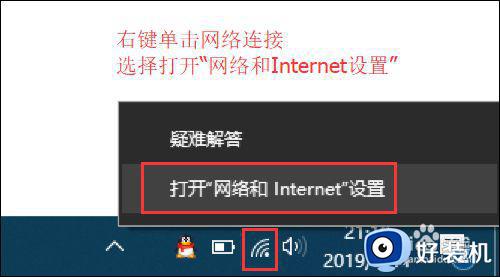
2、左边找到“WLAN”选项,点击后在右边选项框找到“更改适配器选项”,单击进入适配器选项界面。

3、在打开的界面中找到灰色的无线连接,右键单击,选择“启用”,等待几秒钟即可。
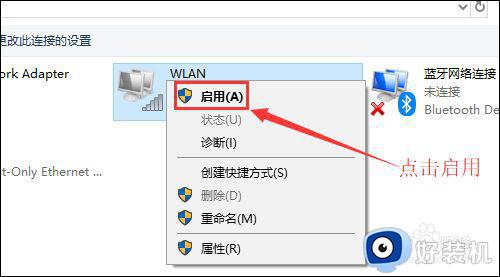
上面给大家讲解的就是笔记本打开wifi的详细方法,还不清楚的用户们可以学习上面的图文步骤来进行开启即可,希望能够对大家有所帮助。
笔记本怎么打开wifi 笔记本电脑怎么启用无线功能 相关教程
- 笔记本怎么开无线网 笔记本如何开启无线功能
- 笔记本电脑wifi开关在哪里打开 笔记本电脑无线网络开关在哪里打开
- 笔记本电脑为什么不显示wifi 笔记本电脑wifi不显示如何修复
- 联想笔记本电脑显示不出wifi列表怎么办 联想笔记本电脑不能显示wifi列表处理方法
- 笔记本电脑怎么连wifi 笔记本电脑怎么连接无线网wifi教程
- 笔记本电脑右下角wifi图标不见了怎么调出来
- 电脑开wifi怎么开 如何在笔记本电脑上开启wifi
- 笔记本在哪里连接wifi 笔记本电脑怎么连接无线网wifi
- 联想笔记本找不到wifi网络怎么回事 联想笔记本搜索不到wifi怎么解决
- 联想笔记本怎么连接无线wifi 联想笔记本连接wifi的步骤
- 电脑无法播放mp4视频怎么办 电脑播放不了mp4格式视频如何解决
- 电脑文件如何彻底删除干净 电脑怎样彻底删除文件
- 电脑文件如何传到手机上面 怎么将电脑上的文件传到手机
- 电脑嗡嗡响声音很大怎么办 音箱电流声怎么消除嗡嗡声
- 电脑我的世界怎么下载?我的世界电脑版下载教程
- 电脑无法打开网页但是网络能用怎么回事 电脑有网但是打不开网页如何解决
电脑常见问题推荐
- 1 b660支持多少内存频率 b660主板支持内存频率多少
- 2 alt+tab不能直接切换怎么办 Alt+Tab不能正常切换窗口如何解决
- 3 vep格式用什么播放器 vep格式视频文件用什么软件打开
- 4 cad2022安装激活教程 cad2022如何安装并激活
- 5 电脑蓝屏无法正常启动怎么恢复?电脑蓝屏不能正常启动如何解决
- 6 nvidia geforce exerience出错怎么办 英伟达geforce experience错误代码如何解决
- 7 电脑为什么会自动安装一些垃圾软件 如何防止电脑自动安装流氓软件
- 8 creo3.0安装教程 creo3.0如何安装
- 9 cad左键选择不是矩形怎么办 CAD选择框不是矩形的解决方法
- 10 spooler服务自动关闭怎么办 Print Spooler服务总是自动停止如何处理
